启动与关闭脚本
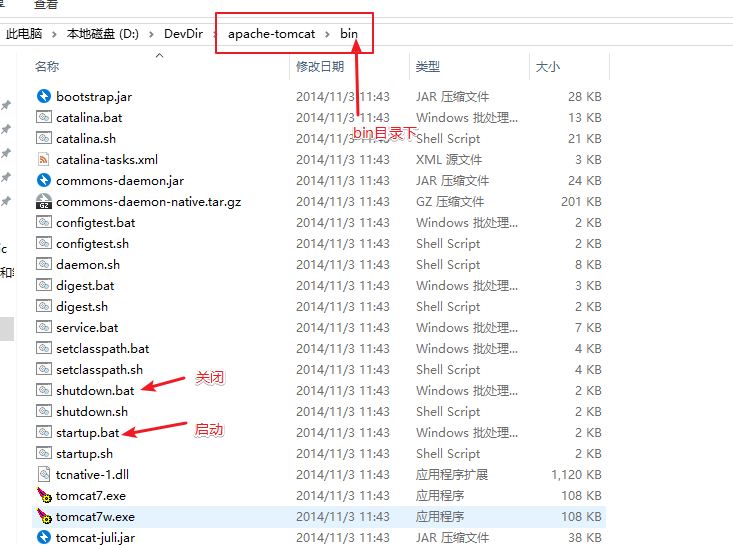
双击启动脚本,tomcat启动成功,之后浏览器访问localhost:8080 即可
启动成功
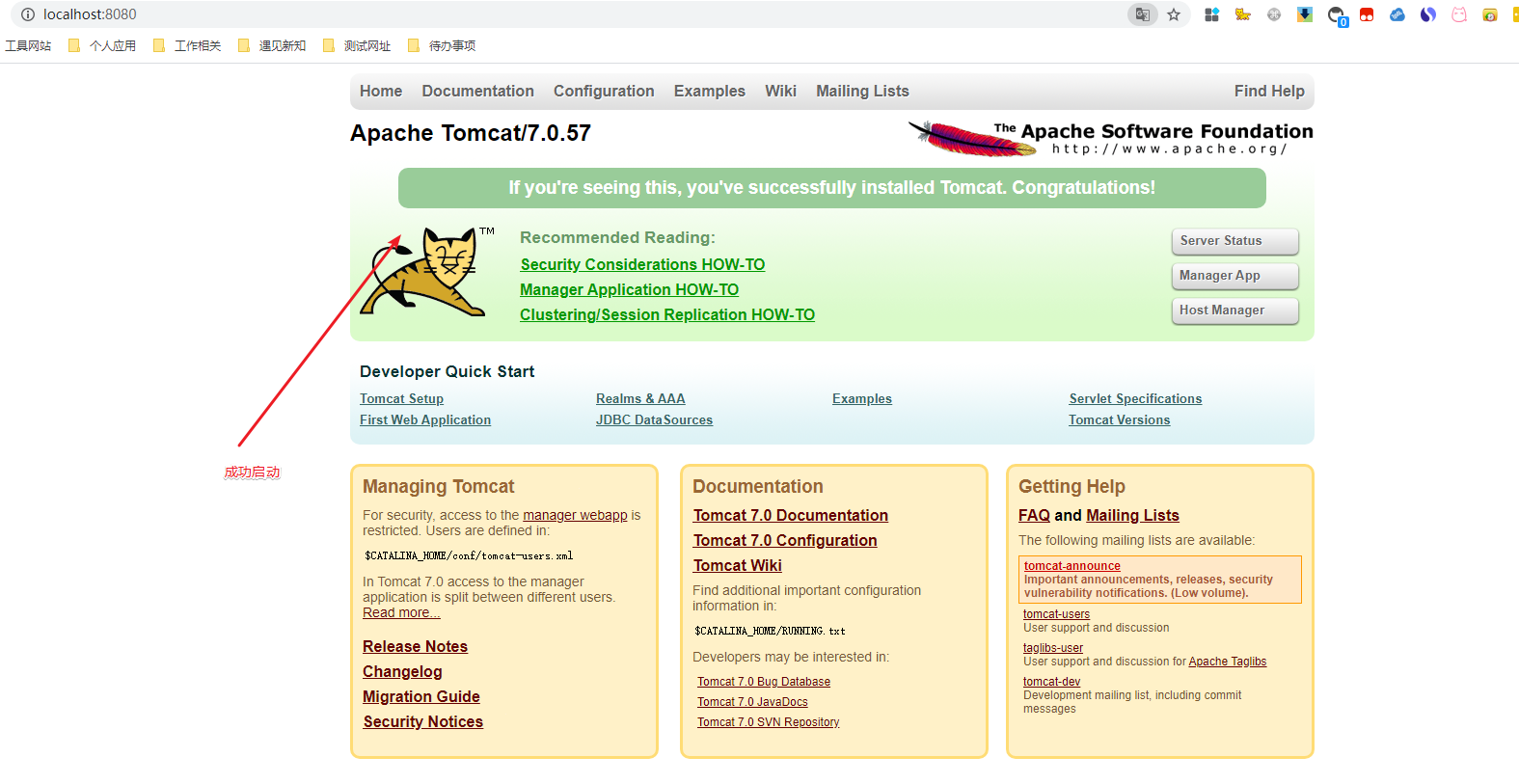
可能会遇到的问题
服务器核心配置
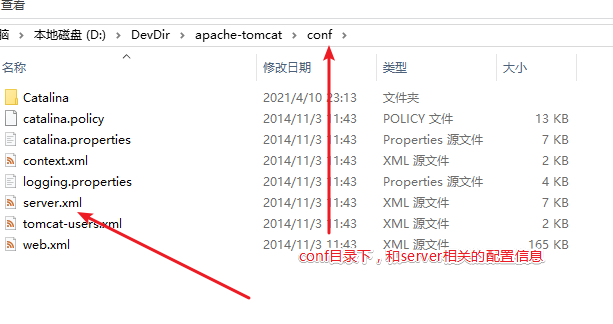
webapps目录下一个目录就代表一个web应用
端口配置

修改地址
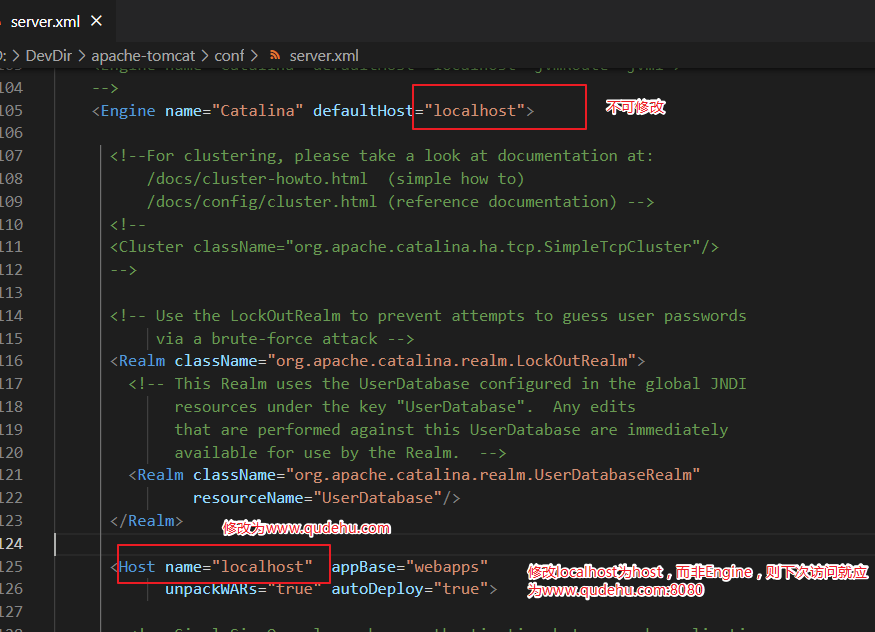
但是如果修改为www.qudehu.com 的话,在浏览器访问www.qudehu.com:8080 是访问不到的
这个时候就需要去配置hosts配置host文件,添加配置
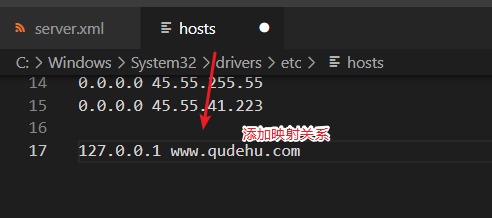
之后重启,重新访问www.qudehu.com:8080 即可访问
webapps目录修改
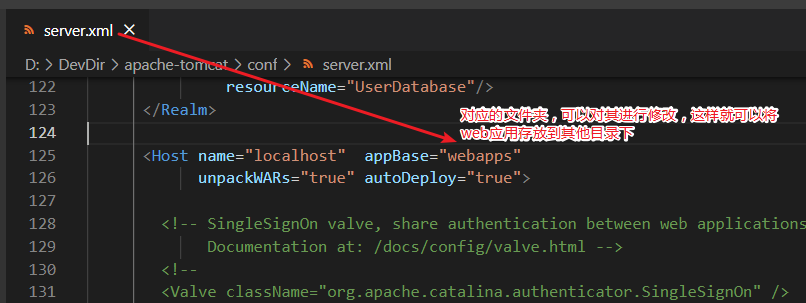
网站是如何进行访问的
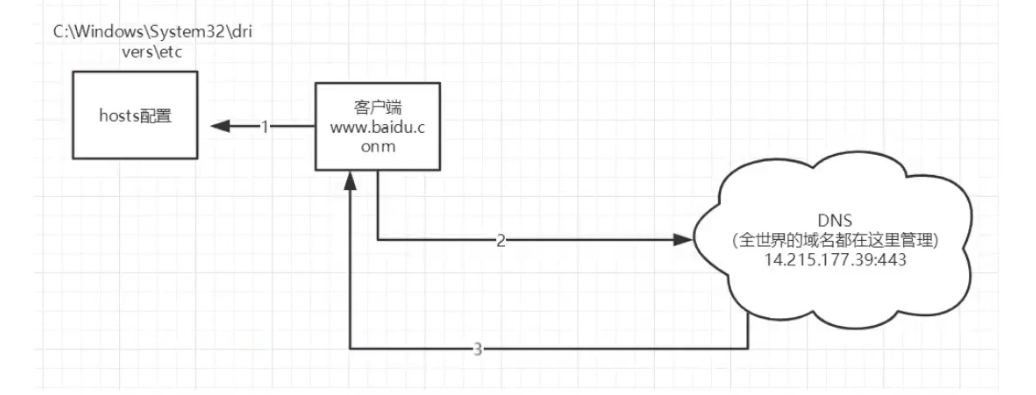
网站应该有自己的结构:
--webapps:Tomcat服务器的web目录
--ROOT
--qudehu:网站的目录名
--WEB-INF
--classes:java程序
--lib:web应用所依赖的jar包
--web.xml:网站的配置文件
--index.html:默认的首页
--static
--js
--css
--img
原文:https://www.cnblogs.com/qudehu/p/14644636.html